ExcelのSEQUENCE関数は、一連の連続した数値を生成するのに非常に便利な関数です。
MOS365から追加となった出題範囲でもあります。
この記事では、
・SEQUENCE関数の基本的な使い方
・MOS365準拠の例題
・用途
について詳しく説明します。
講師:じゃぱそん(田中 慎也)
1989年葛飾生まれ。早稲田大学社会科学部卒。
- ベネッセ運営のオンライン講座プラットフォーム「Udemy」ベストセラー講師

- Amazonベストセラー(高評価)作家
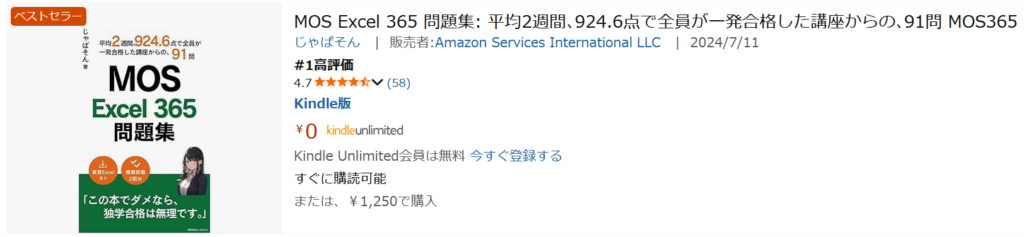
- 株式会社東京リーガルマインド(LEC)提供の「MOS365講座(Excel」 講師
- 「最短合格!MOS Word 365徹底演習」(JMAM) 著者
- 株式会社DIK&Company主催のExcel講座「ExcelCamp」講師
エンジニア、ITコンサルタントを経て現職。 会社員時代に体調を崩して1年半休職し、これまでの仕事が一切できなくなった経験あり。 休職後、最初のガッツポーズは、ある資格の合格でした。難しい資格ではなかったですが、半蔵門線の駅の改札前で合格に気づき、何度も手を強く握りしめたことは忘れません。 「人生を変えるための第一歩」として、MOS資格への挑戦をサポートしています。
ExcelやWordを操作する度に、ネットを検索するの、非効率だと感じていませんか?
毎日のように使っているのに、きちんと学ばないまま使い続けるのはもったいないです。
MOS(Microsoft Office Specialist)の資格を通じて、一度、体系的に学んでみませんか。
SEQUENCE関数の書き方
基本的な書き方は以下の通りです。
=SEQUENCE(行数, [列数], [開始値], [増分])| 項目 | 説明 | オプション性 | デフォルト値 |
|---|---|---|---|
| 行数 | 生成される数値の行数。 | 必須 | ー |
| 列数 | 生成される数値の列数。 | オプション | 1 |
| 開始値 | 連続する数値の最初の数。 | オプション | 1 |
| 増分 | 連続する数値が増加する値。 | オプション | 1 |
SEQUENCE関数の具体的な使用例
具体的な使用例を、以下5つお伝えします。
- 縦1列
- 横1行
- 縦横両指定
- 1ではない数値から開始
- 2つずつ増加
例:1から10までの数値を縦に生成
縦1列に1から10までの連番を指定する場合、Excelの式は次のようになります。
=SEQUENCE(10)この式をA1セルに入力すると、A1からA10までのセルに1から10までの数値が縦に配置されます。
実際のExcelの表は以下のようになります。
| A |
|---|
| 1 |
| 2 |
| 3 |
| 4 |
| 5 |
| 6 |
| 7 |
| 8 |
| 9 |
| 10 |
例:1から5までの数値を横に生成
横1行に1から5までの連番を指定する場合、Excelの式は次のようになります。
=SEQUENCE(1, 5)1が行数、5が列数を指定しています。
=SEQUENCE(行数, [列数])この式をA1セルに入力すると、A1からE1までのセルに1から5までの数値が横に配置されます。
実際のExcelの表は以下のようになります。
| A | B | C | D | E |
|---|---|---|---|---|
| 1 | 2 | 3 | 4 | 5 |
例:1から12までの数値を3行4列で生成
3行4列で12までの連番を指定する場合、Excelの式は次のようになります。
=SEQUENCE(3, 4)3が行数、4が列数です。
この式をA1セルに入力すると、A1からD3までのセルに1から12までの数値が3行4列に配置されます。
実際のExcelの表は以下のようになります。
| A | B | C | D |
|---|---|---|---|
| 1 | 2 | 3 | 4 |
| 5 | 6 | 7 | 8 |
| 9 | 10 | 11 | 12 |
例:10から開始する場合
1からではなく途中の数字から開始することもできます。
3番目に指定する値に、開始値を入力します。
Excelの式
=SEQUENCE(100,,10)上記の10が、「10からスタートしてしてね」の指示になります。
結果
実際のExcelの表は次のように、A1セルからA100セルまでに10から109までの連番が自動的に振られます。
| A |
|---|
| 10 |
| 11 |
| 12 |
| … |
| 109 |
例:2つずつ増加する場合
1ずつではなく特定の値ずつ増加させたい場合、4番目の値に増加値を指定します。
Excelの式
=SEQUENCE(50,,,2)2ずつ増加させる場合、上記のように指定します。
結果
実際のExcelの表は次のように、A1セルからA50セルまでに1, 3, 5, …, 99と2つずつ増加する連番が自動的に振られます。
| A |
|---|
| 1 |
| 3 |
| 5 |
| … |
| 99 |
例題:MOS試験対策
ここでは、MOSの出題形式に近づけた問題を出題します。
あなたは週間のタスクリストを作成する任務を担当しています。Excelを使って、1から7までの数値リストを作成してください。
1.関数を使って、A1に1、A2セルに2・・A7セルに7 と縦方向に連番を入力してください。
| A |
|---|
| 1 |
| 2 |
| 3 |
| 4 |
| 5 |
| 6 |
| 7 |
解答を見るにはクリック
- A1セルに
=SEQUENCE(7)と入力します。
2.関数を使って、、A1に1、B1セルに2、・・・、G1セルに7と横方向に連番を入力してください。
| A | B | C | D | E | F | G |
|---|---|---|---|---|---|---|
| 1 | 2 | 3 | 4 | 5 | 6 | 7 |
解答を見るにはクリック
A1セルに=SEQUENCE(1, 7)と入力します。
用途と実用例
ここではSEQUENCE関数の一般的な用途と、知っておくと便利な使い方をお伝えします。
一般的な用途
SEQUENCE関数は、以下の用途で使われます。
- データ生成: 一定の間隔やパターンでデータを生成する際にSEQUENCE関数は非常に有用です。例えば、年度ごとのレポート、月次の売上データなど。
- プロジェクト管理: プロジェクトの期間やタスクの日数を計算する際にも使用されます。
- 統計と分析: SEQUENCE関数を用いて、統計的なデータやグラフを生成する場合もあります。
- 財務計画: 予算や財務レポートを作成する際に、一定期間内の費用や収益を予測するのに役立ちます。
- 教育: 教育の場で、練習問題やテストにおいて、一定の数値範囲や順番を持つ問題を生成するのに使用されます。
一括で連番を振る際にも便利
Excelを使うなら知っておくべきSEQUENCEの使い方を紹介します。
それは、一括連番です。
例:縦に100番まで連番を振りたい場合
縦に1から100まで連番を振るケースを考えます。例えば、商品や顧客データの一意な識別番号として使用する場合などがあります。
操作手順
- A1セル(または連番を開始したい任意のセル)に
=SEQUENCE(100)と入力します。
結果
これで、A1セルからA100セルまでの100セルに1から100までの連番が自動的に振られます。
表示されるExcelの表(一部抜粋)
| A |
|---|
| 1 |
| 2 |
| 3 |
| … |
| 100 |
まとめ
ExcelのSEQUENCE関数は、連続した数値を効率的に生成するための強力なツールです。
実務での利用シーンは多くはありませんが、一気に連番を振りたい場合などに活躍するでしょう。
特にMOS試験においては、MOS365から追加となった、新範囲です。
関数の理解と適用能力が問われるため、しっかりと習得しておくことが重要です。
ExcelやWordを操作する度に、ネットを検索するの、非効率だと感じていませんか?
毎日のように使っているのに、きちんと学ばないまま使い続けるのはもったいないです。
MOS(Microsoft Office Specialist)の資格を通じて、一度、体系的に学んでみませんか。


